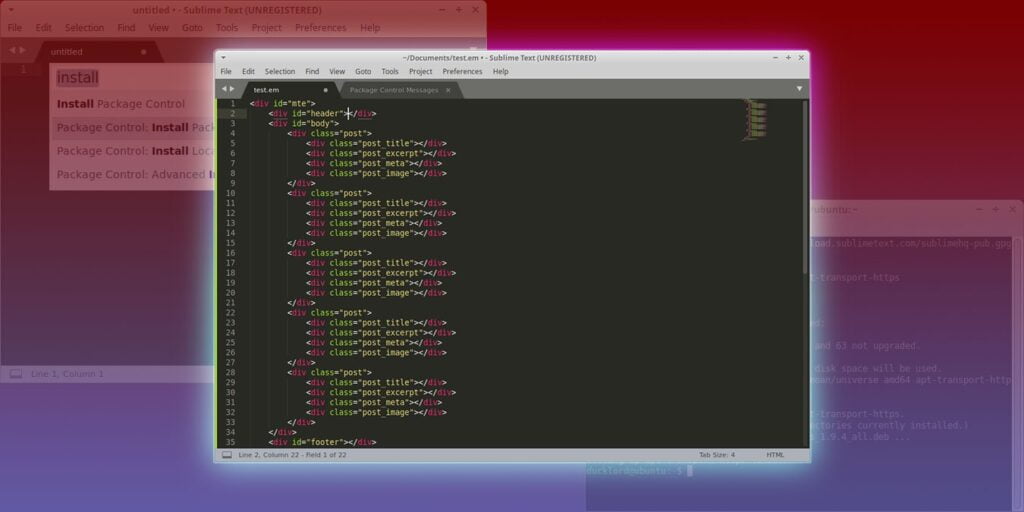Sublime Text es uno de los editores de texto/código más populares, y por una buena razón: puede ampliar su funcionalidad mediante el uso de cientos de complementos. Veamos cómo puede instalar Sublime Text en su distribución basada en Ubuntu, habilitar Package Control e instalar paquetes para sus necesidades de desarrollo.
Instalar texto sublime en Ubuntu
En el pasado, para instalar Sublime Text, tenías que descargar su paquete de su sitio oficial e instalarlo de forma manual. Desafortunadamente, esto significaba que cada vez que había una actualización disponible, tenía que repetir el proceso.
Hoy, instalar Sublime Text en cualquier distribución basada en Ubuntu es mucho más fácil. La forma más sencilla es a través del Centro de software, donde solo tienes que hacer clic en el botón “Instalar”.
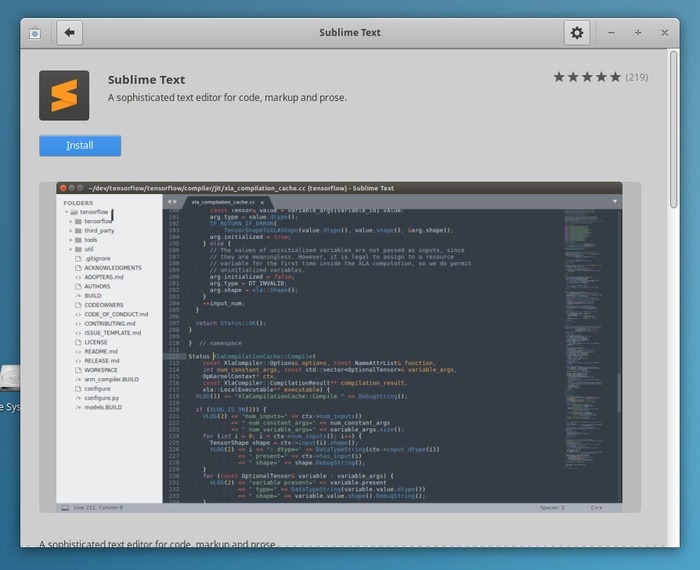
Puede notar que esto usa snap en vez de apt. Si prefiere usar la terminal, simplemente ingrese el siguiente comando para instalar el paquete instantáneo de Sublime Text.
sudo snap install --classic sublime-text
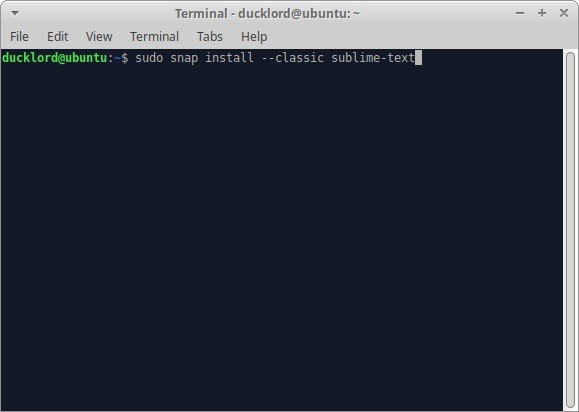
Si prefiere «apt», primero deberá agregar sus repositorios y clave de seguridad:
wget -q0 - https://download.sublimetext.com/sublimehq-pub.gpg | sudo apt-key add -
El siguiente paso es asegurarse de que apt pueda funcionar con fuentes HTTPS:
sudo apt-get install apt-transport-https
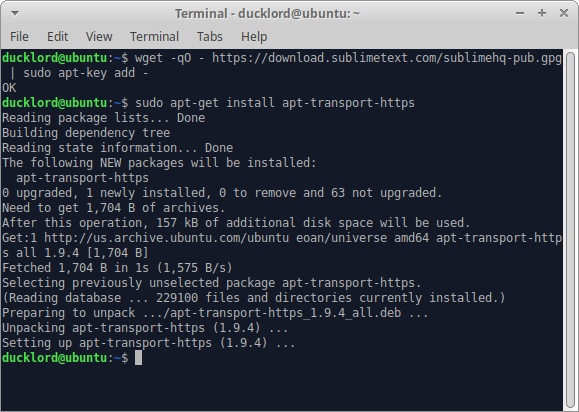
Sublime Text ofrece dos canales que puede usar para sus actualizaciones: uno «estable» y otro de «desarrollador». Puedes elegir el primero usando:
echo "deb https://download.sublimetext.com/ apt/stable/" | sudo tee /etc/apt/sources.list.d/sublime-text.list
No sugerimos que use la versión para desarrolladores a menos que A) sea un desarrollador y, probablemente lo más importante, B) haya pagado por ella. Sí, puedes usar Sublime Text gratis, pero oficialmente se supone que debes pagar por una licencia si sigues usándolo.
La versión para desarrolladores exige esta licencia desde el primer momento, por lo que, como decíamos, no la elijas si no tienes una necesidad específica ni has comprado una licencia para la aplicación.
Si la has pagado y no tienes ningún problema con las consecuencias imprevistas, debido a la naturaleza un tanto inestable de la versión para desarrolladores, elígela con:
echo "deb https://download.sublimetext.com/ apt/dev/" | sudo tee /etc/apt/sources.list.d/sublime-text.list
Para que apt pueda acceder al contenido del repositorio, primero debe ejecutar una actualización:
Finalmente, instale el programa en sí con:
sudo apt install sublime-text
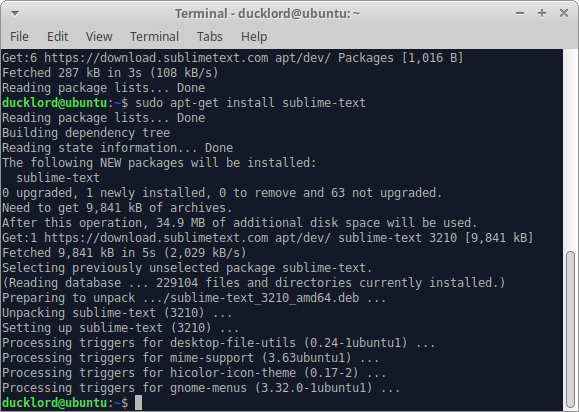
Una vez completada su instalación, ahora puede encontrar Sublime Text en su menú de Aplicaciones.
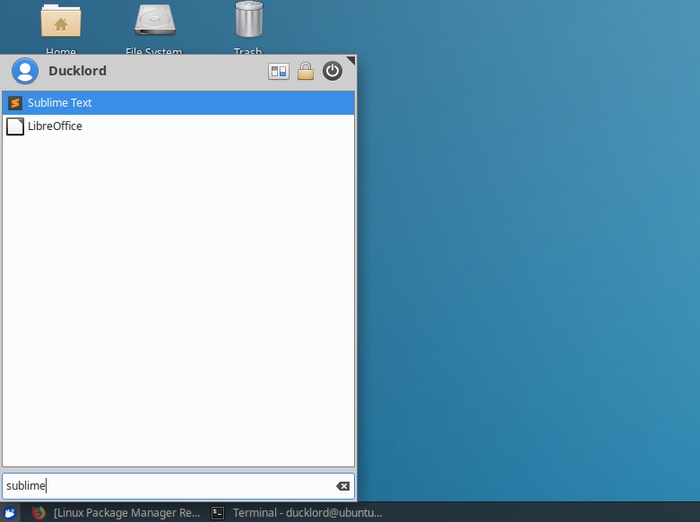
Instalación de paquetes en Sublime Text
Antes de comenzar a instalar paquetes en Sublime Text, debe instalar el principal, con el que los controlará: Package Control. Esto es mucho más fácil de lo que parece ya que solo tienes que seleccionar “Herramientas -> Instalar Control de Paquetes…”
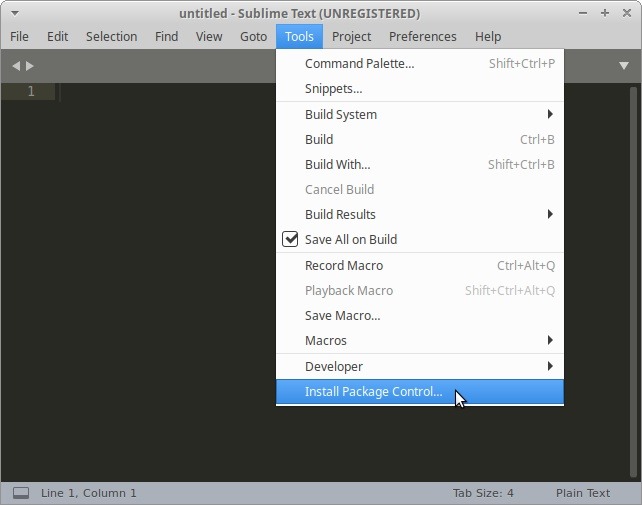
Después de instalarlo, visite la «Paleta de comandos» de Sublime Text. Para hacer eso, use el atajo Ctrl + Shift + P en su teclado.
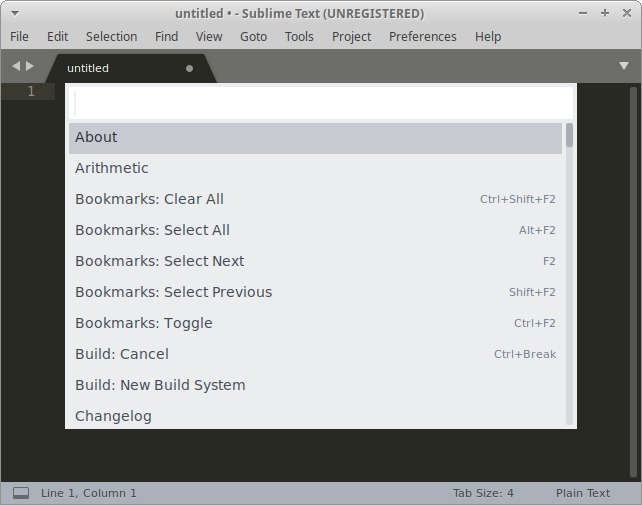
Ahora está listo para comenzar a instalar paquetes adicionales para ampliar la funcionalidad de Sublime Text. Comience escribiendo «instalar» en la paleta de comandos.
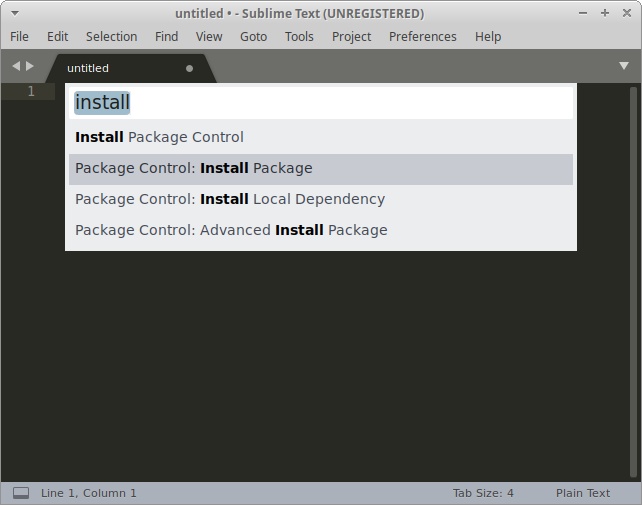
Elija «Control de paquetes: Instalar paquete» de la lista de opciones disponibles. Después de eso, seleccione el paquete que desee de los cientos disponibles y presione Entrar.
La paleta de comandos también le permite filtrar la lista de paquetes para ayudarlo a identificar los que desea. Por ejemplo, si escribe «HTML», la lista de paquetes mostrará solo los paquetes con ese término en su nombre.
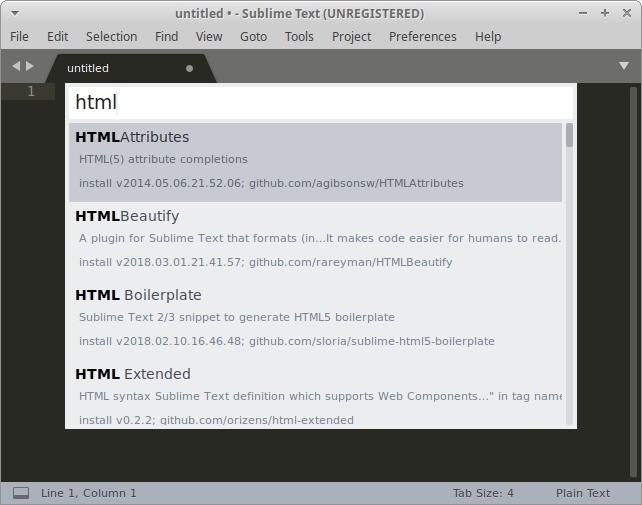
Después de instalar un paquete, si necesita informarle sobre algo o le permite modificar algunas opciones, es posible que aparezca un nuevo documento de «Mensajes de control del paquete» en la interfaz principal de Sublime Text. En la mayoría de los casos, si no le importa estar informado de todos los aspectos del software que utiliza y no quiere ser demasiado granular con su configuración, puede ignorarlos con seguridad.
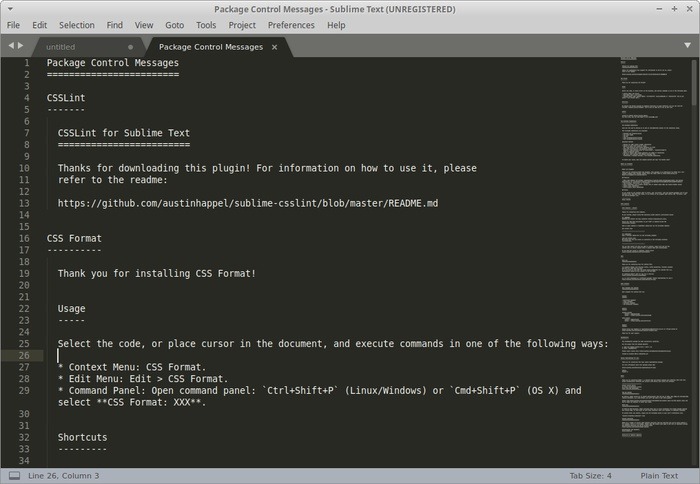
Hay tantos paquetes disponibles que no podríamos enumerarlos todos de manera realista. Esto también significa que cualquier cosa que necesite, estará allí disponible para que la instale y la use. Esto es lo que hace que Sublime Text sea tan útil.
¿Estás usando Sublime Text? Si no, ¿qué alternativa eligió y por qué? ¿Tiene alguna sugerencia para otros complementos que nos perdimos?